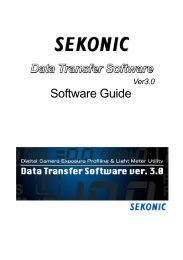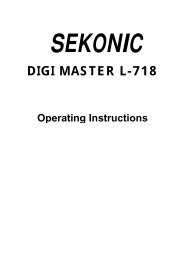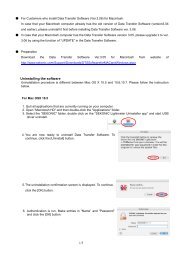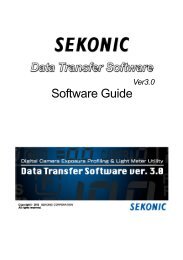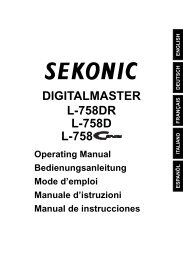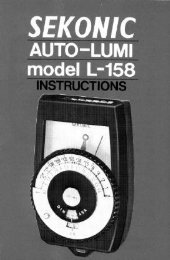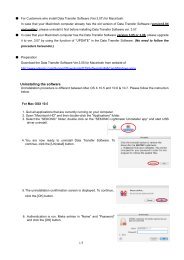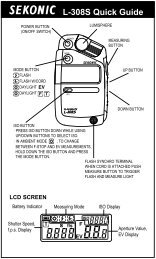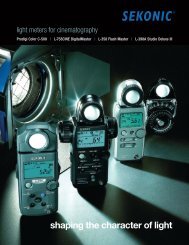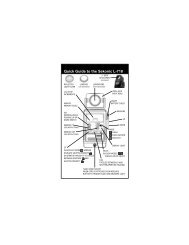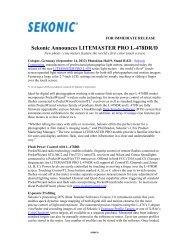L-478D / L-478DR - Sekonic
L-478D / L-478DR - Sekonic
L-478D / L-478DR - Sekonic
Create successful ePaper yourself
Turn your PDF publications into a flip-book with our unique Google optimized e-Paper software.
6) Touchez [OK] pour retourner à l’Écran Sélection<br />
de la fréquence d’images à éditer. (Touchez<br />
[Cancel] si l’édition n’est pas nécessaire.)<br />
7) Appuyez sur le Bouton Menu 7 pour<br />
retourner au Menu.<br />
8) Ces fréquences d’images personnalisées<br />
apparaîtront jusqu’à la fin de l’ordre de<br />
sélection avec l’icône de réglage f/s dans<br />
l’Écran de mesure pour le mode CINÉ HD<br />
et le mode CINÉ. (De 1 à 1000 f/s , les<br />
fréquences d’image standard disponibles,<br />
et après 1000 f/s, les fréquences d’image<br />
personnalisées apparaissent.)<br />
6-6-6. Édition de l’angle d’obturation<br />
En plus des angles d’obturation standards disponibles avec le L-<strong>478D</strong>/DR, jusqu’à 20<br />
angles d’obturation peuvent être personnalisés et affichés à l’Écran de mesure.<br />
* L’angle d’obturation se règle par stop de 0,001˚<br />
sur la plage de 0,001 à 360˚.<br />
1. Appuyez sur le Bouton Menu 7 du<br />
posemètre (Voir la page 21 pour les détails.)<br />
pour ouvrir l’Écran Menu.<br />
2. Touchez [7. Edit Shutter Angle] pour afficher<br />
l’Écran Sélection de l’angle d’obturation à éditer.<br />
3. Touchez la boîte de contrôle ✓ pour afficher<br />
l’angle d’obturation personnalisé avec l’icône<br />
Réglage ANG sur l’Écran de mesure pour<br />
le mode CINÉ. (Une marque de contrôle ✓<br />
indique que l’angle d’obturation est utilisable.<br />
Pour désactiver l’angle d’obturation, touchez<br />
à nouveau la boîte pour retourner à ❑.)<br />
4. Touchez ▲/▼ ou glissez le doigt sur la barre<br />
pour sélectionner l’angle d’obturation, puis<br />
touchez un des boutons d’angle d’obturation<br />
pour afficher l’Écran Entrée d’angle d’obturation.<br />
5. Entrez la valeur d’angle d’obturation à l’aide<br />
du clavier. (Voir la page 13 pour les détails de<br />
l’entrée.)<br />
6. Touchez [OK] pour retourner à l’Écran Sélection<br />
de l’angle d’obturation à éditer. (Touchez<br />
[Cancel] si l’édition n’est pas nécessaire.)<br />
7. Appuyez sur le Bouton Menu 7 pour<br />
retourner à l’Écran Menu.<br />
8. Ces angles d’obturation personnalisés<br />
apparaîtront jusqu’à la fin de l’ordre de<br />
sélection avec l’icône de réglage ANG sur<br />
l’Écran de mesure pour le mode CINÉ. (De<br />
1 à 358˚ , les angles d’obturation standards<br />
disponibles, et après 358˚, apparaissent les<br />
angles d’obturation personnalisés.)<br />
59<br />
Écran Sélection de l’angle<br />
d’obturation à éditer<br />
Cochez pour afficher ou non le<br />
réglage d’angle d’obturation sur<br />
l’Écran de mesure<br />
Écran Entrée de l’angle<br />
d’obturation